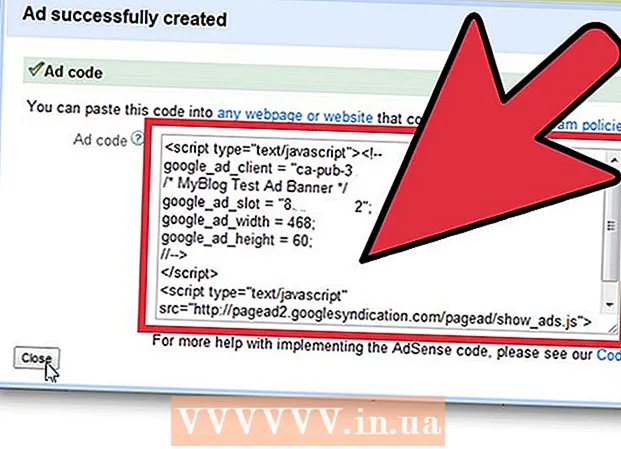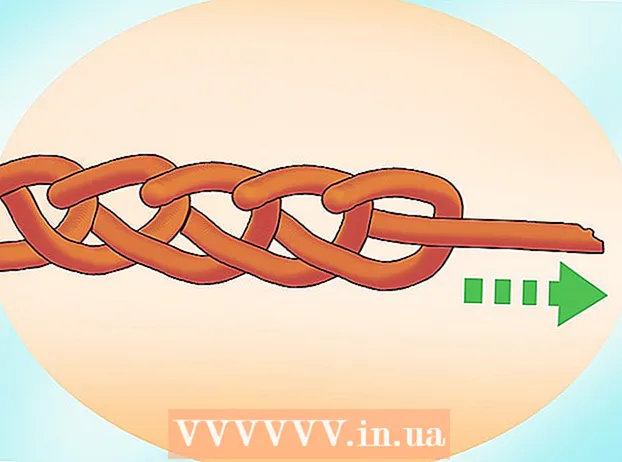Муаллиф:
Virginia Floyd
Санаи Таъсис:
13 Август 2021
Навсозӣ:
1 Июл 2024

Мундариҷа
- Қадамҳо
- Усули 1 аз 4: Чӣ тавр бастани корбар дар телефони мобилӣ
- Усули 2 аз 4: Чӣ тавр кушодани корбар дар телефони мобилӣ
- Усули 3 аз 4: Чӣ тавр бастани корбар аз компютер
- Усули 4 аз 4: Чӣ тавр кушодани корбар дар компютер
- Маслиҳатҳо
- Огоҳӣ
Ин мақола ба шумо нишон медиҳад, ки чӣ тавр корбаронро дар мессенҷери imo.im масдуд кардан ва боз кардан мумкин аст. Барои бастани корбар дар imo.im, шумо бояд бо ӯ мукотиба кунед ва ӯ набояд дар тамосҳои шумо бошад.
Қадамҳо
Усули 1 аз 4: Чӣ тавр бастани корбар дар телефони мобилӣ
 1 Барномаи imo -ро иҷро кунед. Тасвири абри сухани сафедро бо ҳарфҳои "imo" клик кунед.
1 Барномаи imo -ро иҷро кунед. Тасвири абри сухани сафедро бо ҳарфҳои "imo" клик кунед. - Агар шумо то ҳол ба imo дар телефони худ ворид нашуда бошед, рақами телефон ва номи худро ворид кунед.
 2 Ба ҷадвал равед Тамос. Он дар кунҷи рости поёни экран ҷойгир аст.
2 Ба ҷадвал равед Тамос. Он дар кунҷи рости поёни экран ҷойгир аст. - Дар дастгоҳи Android, Тамосҳоро дар кунҷи рости болоии экран ламс кунед.
 3 Корбареро, ки шумо манъ кардан мехоҳед, интихоб кунед. Барои ин кор, тамосро ламс кунед; мукотиба бо ин корбар кушода мешавад.
3 Корбареро, ки шумо манъ кардан мехоҳед, интихоб кунед. Барои ин кор, тамосро ламс кунед; мукотиба бо ин корбар кушода мешавад.  4 Номи шахсро клик кунед. Он дар кунҷи чапи болоии экран ҷойгир аст. Профили ин корбар кушода мешавад.
4 Номи шахсро клик кунед. Он дар кунҷи чапи болоии экран ҷойгир аст. Профили ин корбар кушода мешавад. 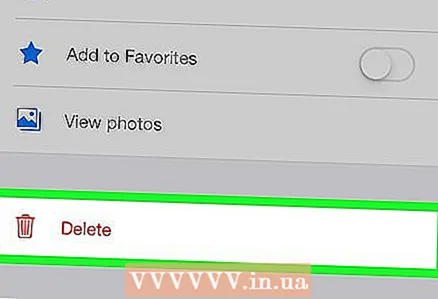 5 Ламс кунед Нест кардан. Ин тугма дар поёни экран ҷойгир аст.
5 Ламс кунед Нест кардан. Ин тугма дар поёни экран ҷойгир аст. - Дар Android, Нест кардани мухотибро клик кунед. Шояд опсияи "Блок" дар дастгоҳи Android дастрас хоҳад буд, яъне нест кардани мухотиб лозим нест; дар ин ҳолат, ин қадам ва қадами дигарро гузаронед.
 6 Пахш кунед Балевақте ки дархост карда мешавад. Истифодабаранда аз рӯйхати тамосҳои шумо хориҷ карда мешавад ва ба шумо имкон медиҳад, ки онҳоро манъ кунед.
6 Пахш кунед Балевақте ки дархост карда мешавад. Истифодабаранда аз рӯйхати тамосҳои шумо хориҷ карда мешавад ва ба шумо имкон медиҳад, ки онҳоро манъ кунед.  7 Тугмаи сафедро дар паҳлӯи "Блок" клик кунед. Он дар поёни экран аст.
7 Тугмаи сафедро дар паҳлӯи "Блок" клик кунед. Он дар поёни экран аст.  8 Пахш кунед Балевақте ки дархост карда мешавад. Истифодабаранда масдуд карда мешавад, яъне наметавонад бо шумо тавассути imo тамос гирад.
8 Пахш кунед Балевақте ки дархост карда мешавад. Истифодабаранда масдуд карда мешавад, яъне наметавонад бо шумо тавассути imo тамос гирад.
Усули 2 аз 4: Чӣ тавр кушодани корбар дар телефони мобилӣ
 1 Барномаи imo -ро иҷро кунед. Тасвири абри сухани сафедро бо ҳарфҳои "imo" клик кунед.
1 Барномаи imo -ро иҷро кунед. Тасвири абри сухани сафедро бо ҳарфҳои "imo" клик кунед. - Агар шумо то ҳол ба imo дар телефони худ ворид нашуда бошед, рақами телефон ва номи худро ворид кунед.
 2 Пахш кунед ⋮. Он дар кунҷи чапи болоии экрани шумо ҷойгир аст. Меню кушода мешавад.
2 Пахш кунед ⋮. Он дар кунҷи чапи болоии экрани шумо ҷойгир аст. Меню кушода мешавад. - Дар дастгоҳи Android, дар кунҷи чапи поёни экран "☰" -ро клик кунед.
 3 Танзимотҳоро клик кунед
3 Танзимотҳоро клик кунед  . Ин тасвири фишангдор дар кунҷи рости болоии экран ҷойгир аст.
. Ин тасвири фишангдор дар кунҷи рости болоии экран ҷойгир аст. - Дар дастгоҳи Android, имконоти Танзимот дар миёнаи экран аст.
 4 Пахш кунед Тамосҳои басташуда. Он дар мобайни саҳифаи танзимот ҷойгир аст.
4 Пахш кунед Тамосҳои басташуда. Он дар мобайни саҳифаи танзимот ҷойгир аст. - Дар дастгоҳи Android, ба поён ҳаракат кунед, то ин хосиятро пайдо кунед.
 5 Корбареро, ки мехоҳед онро боз кунед, пайдо кунед. Агар шумо якчанд корбарро масдуд карда бошед, онеро, ки мехоҳед боз кардан мехоҳед, пайдо кунед.
5 Корбареро, ки мехоҳед онро боз кунед, пайдо кунед. Агар шумо якчанд корбарро масдуд карда бошед, онеро, ки мехоҳед боз кардан мехоҳед, пайдо кунед.  6 Пахш кунед Қулф кардан. Ин тугмаи кабуд дар тарафи рости номи шахс аст.
6 Пахш кунед Қулф кардан. Ин тугмаи кабуд дар тарафи рости номи шахс аст.  7 Ламс кунед Қулф карданвақте ки дархост карда мешавад. Истифодабаранда баста мешавад.
7 Ламс кунед Қулф карданвақте ки дархост карда мешавад. Истифодабаранда баста мешавад. - Барои илова кардани шахс ба алоқаҳои худ, ҷадвали Чатҳоро кушоед, мукотиба бо он шахсро клик кунед, номи онҳоро клик кунед ва баъд Илова ба мухотибон (ё имконоти шабеҳ) -ро клик кунед.
Усули 3 аз 4: Чӣ тавр бастани корбар аз компютер
 1 Имо кушоед. Тасвири абри сухани сафедро бо ҳарфҳои "imo" клик кунед.
1 Имо кушоед. Тасвири абри сухани сафедро бо ҳарфҳои "imo" клик кунед. - Агар шумо то ҳол дар компютери худ ба imo ворид нашуда бошед, рақами телефони худро ворид кунед.
 2 Ба ҷадвал равед Тамос. Он дар тарафи чапи болоии тиреза аст.
2 Ба ҷадвал равед Тамос. Он дар тарафи чапи болоии тиреза аст.  3 Корбареро, ки шумо манъ кардан мехоҳед, интихоб кунед. Шахси чапро дар ҷадвали Тамосҳо пайдо кунед ва номи онҳоро клик кунед. Мукотиба бо ин шахс кушода мешавад.
3 Корбареро, ки шумо манъ кардан мехоҳед, интихоб кунед. Шахси чапро дар ҷадвали Тамосҳо пайдо кунед ва номи онҳоро клик кунед. Мукотиба бо ин шахс кушода мешавад.  4 Номи корбарро бо тугмаи рост клик кунед. Меню кушода мешавад.
4 Номи корбарро бо тугмаи рост клик кунед. Меню кушода мешавад. - Агар муш тугмаи рост надошта бошад, тарафи рости мушро пахш кунед ё бо ду ангушт пахш кунед.
- Агар компютери шумо дорои панели сенсорӣ бошад (на муш), онро бо ду ангуштатон клик кунед ё қисми поёни рости трекпадро пахш кунед.
 5 Пахш кунед Аз алоқаҳо хориҷ кунед. Он дар поёни меню ҷойгир аст.
5 Пахш кунед Аз алоқаҳо хориҷ кунед. Он дар поёни меню ҷойгир аст.  6 Пахш кунед Балевақте ки дархост карда мешавад. Ин шахс аз рӯйхати тамосҳои шумо хориҷ карда мешавад.
6 Пахш кунед Балевақте ки дархост карда мешавад. Ин шахс аз рӯйхати тамосҳои шумо хориҷ карда мешавад.  7 Пахш кунед Блоки. Ин хосият дар наздикии болои саҳифаи профили корбар аст; вай баста мешавад, яъне наметавонад бо шумо тавассути imo тамос гирад.
7 Пахш кунед Блоки. Ин хосият дар наздикии болои саҳифаи профили корбар аст; вай баста мешавад, яъне наметавонад бо шумо тавассути imo тамос гирад.
Усули 4 аз 4: Чӣ тавр кушодани корбар дар компютер
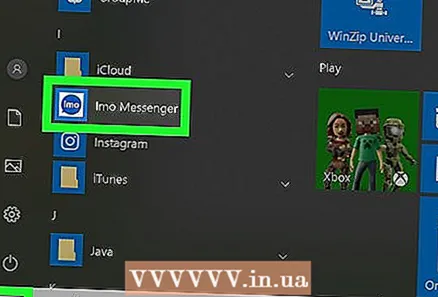 1 Имо кушоед. Тасвири абри сухани сафедро бо ҳарфҳои "imo" клик кунед.
1 Имо кушоед. Тасвири абри сухани сафедро бо ҳарфҳои "imo" клик кунед. - Агар шумо то ҳол дар компютери худ ба imo ворид нашуда бошед, рақами телефони худро ворид кунед.
 2 Пахш кунед имо. Ин як ҷадвал дар кунҷи чапи болоии тиреза аст. Меню кушода мешавад.
2 Пахш кунед имо. Ин як ҷадвал дар кунҷи чапи болоии тиреза аст. Меню кушода мешавад.  3 Пахш кунед Истифодабарандагони баста. Он дар мобайни меню ҷойгир аст. Рӯйхати корбарони масдудшуда дар тарафи рост кушода мешавад.
3 Пахш кунед Истифодабарандагони баста. Он дар мобайни меню ҷойгир аст. Рӯйхати корбарони масдудшуда дар тарафи рост кушода мешавад.  4 Корбареро, ки мехоҳед онро боз кунед, пайдо кунед. Агар шумо корбарони сершуморро масдуд карда бошед, онеро, ки мехоҳед боз кардан мехоҳед, пайдо кунед.
4 Корбареро, ки мехоҳед онро боз кунед, пайдо кунед. Агар шумо корбарони сершуморро масдуд карда бошед, онеро, ки мехоҳед боз кардан мехоҳед, пайдо кунед.  5 Пахш кунед Қулф кардан. Ин тугма дар зери номи шахс аст - он кушода мешавад.
5 Пахш кунед Қулф кардан. Ин тугма дар зери номи шахс аст - он кушода мешавад.  6 Ин шахсро ба тамосҳои худ илова кунед. Барои кушодани профили худ номи шахсро ламс кунед ва баъд дар болои экран Илова ба мухотибон ламс кунед.
6 Ин шахсро ба тамосҳои худ илова кунед. Барои кушодани профили худ номи шахсро ламс кунед ва баъд дар болои экран Илова ба мухотибон ламс кунед.
Маслиҳатҳо
- Агар шумо бо шахсе, ки мехоҳед банд кунед, мукотиба надошта бошед (ҳадди аққал як паём), пас аз хориҷ шудан аз рӯйхати тамосҳои шумо, шумо наметавонед ӯро бандед.
Огоҳӣ
- Истифодабарандагони масдудшуда наметавонанд бо шумо тамос гиранд ё бифаҳманд, ки оё шумо онлайн ҳастед.